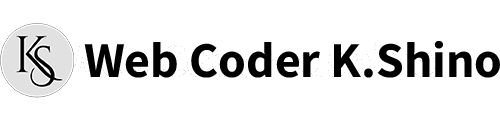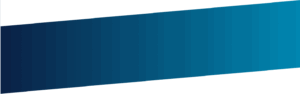WordPressとXの投稿連携をやってみた
概要
今後のためにWordpressで投稿された記事を自動でXに投稿できるように、テストしてみました。
要件は無料のプラグインで利用できること。
最初、「Social Networks Auto-Poster」を利用しようとしましたがFacebook pageとは連携できましたがXでは新しい認証方式のOAuth2(Open Authorization Ver2)に対応しておらずアクセスエラーとなるのでOAuth2が利用できる「WP Twitter Auto Publish」を利用しました。
必要な設定は以下となります。
- X Developer Portalでの設定
- WordPressへのプラグインのインストールと設定
2.X Developer Portalでの設定
Xへログインして、「設定」⇒「その他のリソース」⇒「開発者」⇒「Developer Portal」へアクセスします。
ダッシュボードで「PROJECT APP」の「設定」のアイコンをクリックします。
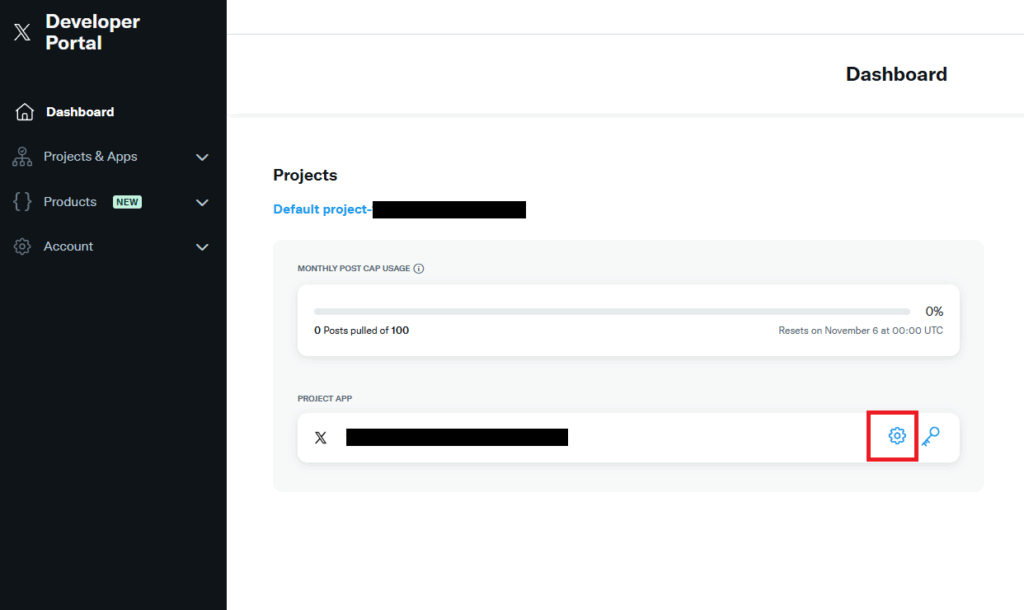
「User Authentication settings」で「Edit(編集)」をクリックします。
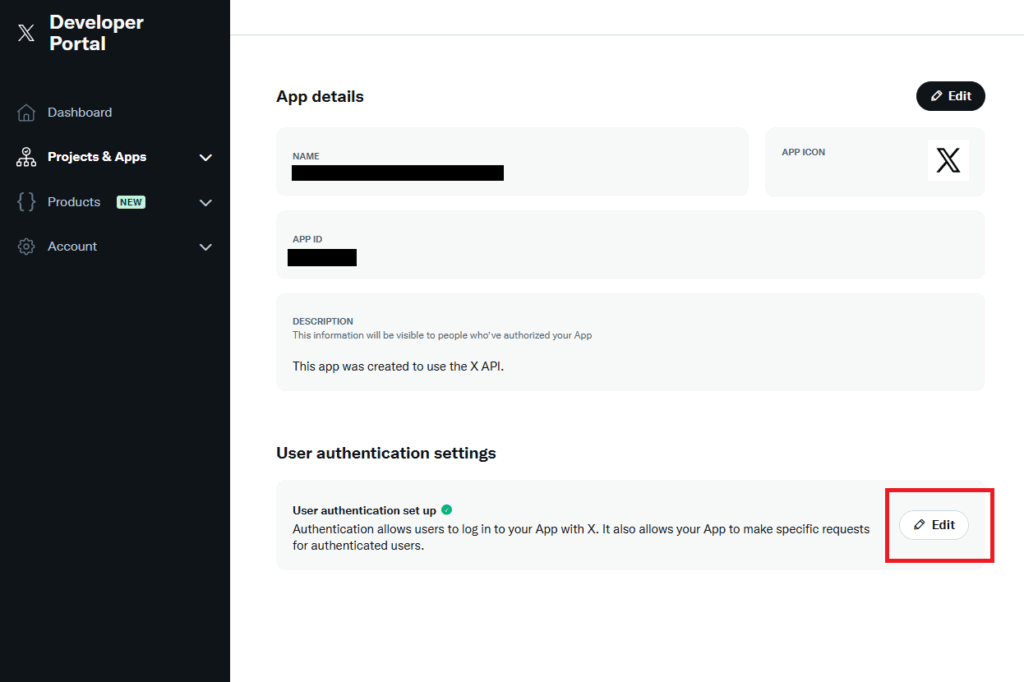
「App permissions」で「Read and Write」をチェックします。
「Type of App」で「Web App,Automated App or Bot」をチェックします。
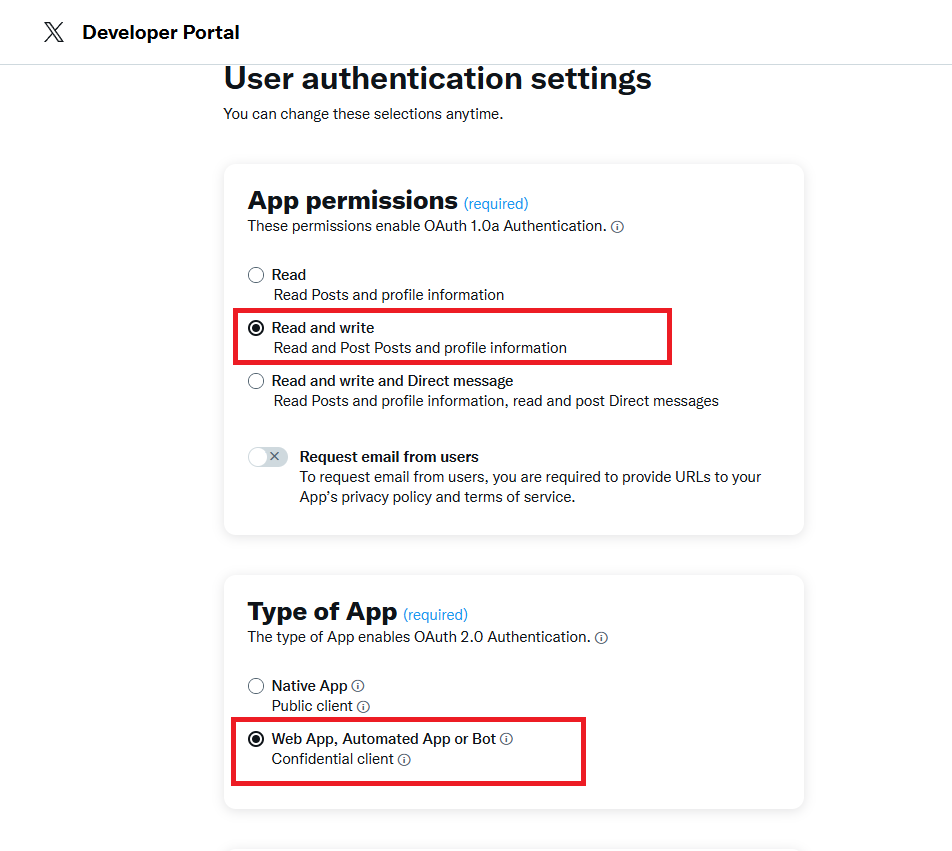
「APP Info」でCallback URI/Redirect URLにWordpressのプラグインに指定されたURLを設定します。
「Website URL」にWordpressのURLを設定します。
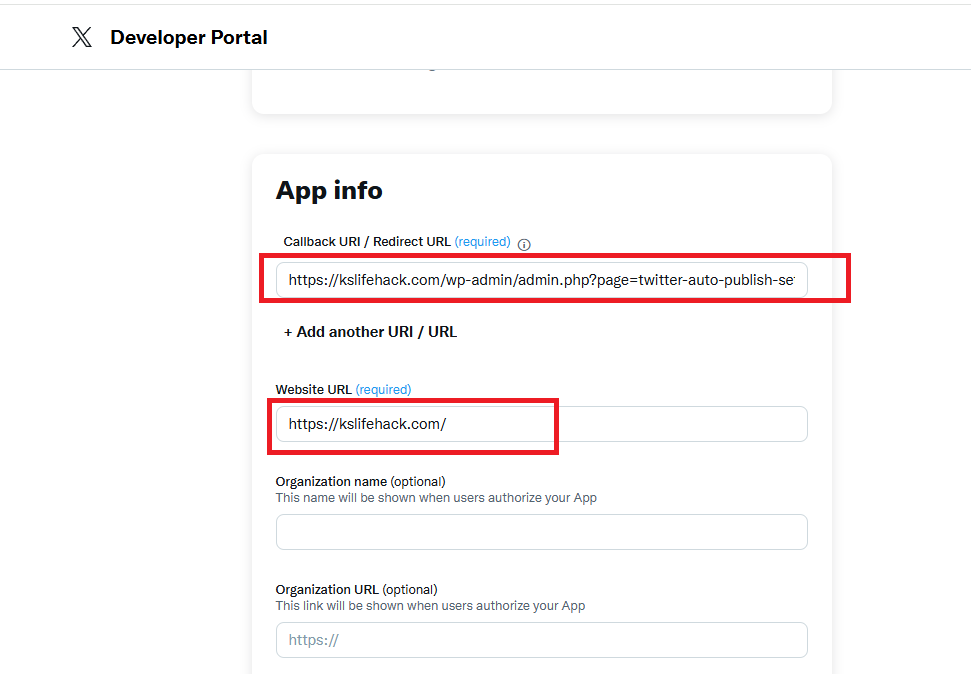
設定の「保存」のボタンをクリックします。
ダッシュボードに戻って、「PROJECT APP」の鍵マークのアイコンをクリックします。
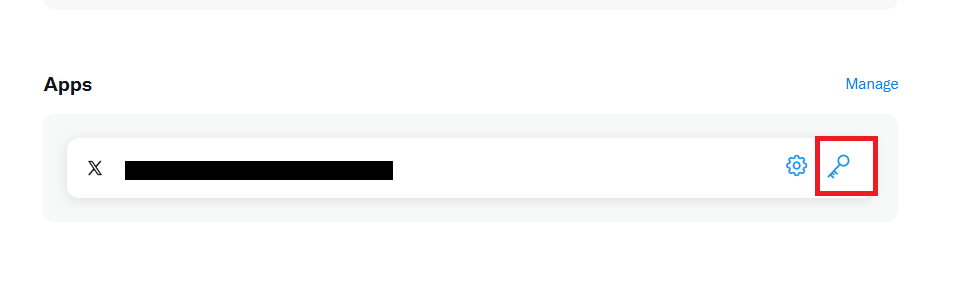
OAuth2.0 Client ID and Client Secretで「Client ID」をコピーしておきます。
また、「Client Secret」を「再生成」して「Client Secret」をコピーしておきます。
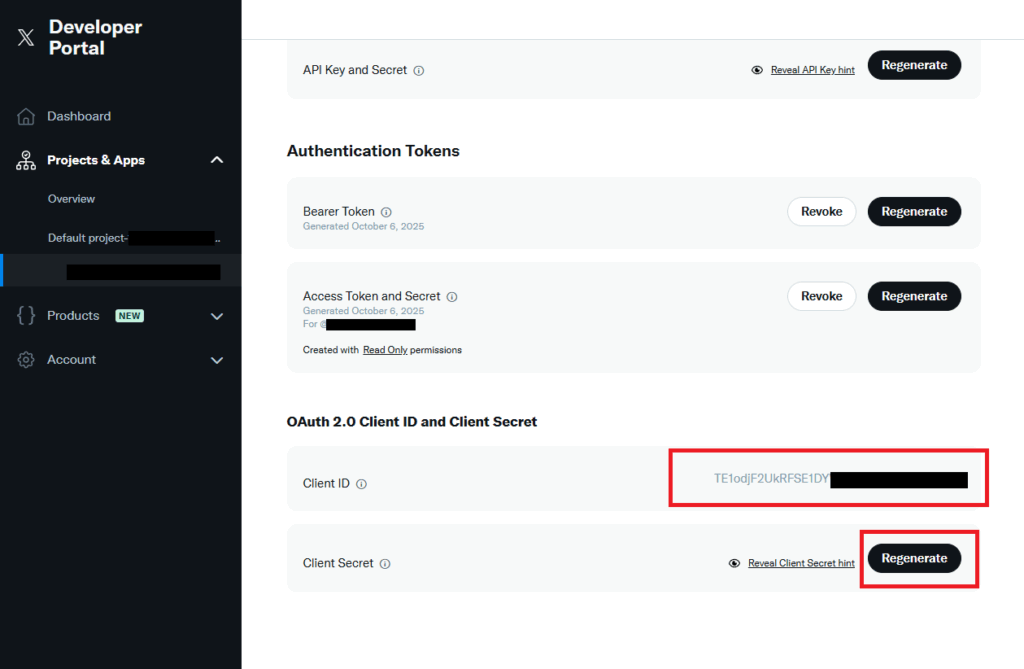
3.プラグインの設定
WordPressで、「WP Twitter Auto Publish」のプラグインをインストールします。
※リダイレクトURLを取得するためXの設定より先にプラグインをインストールしておいてもかまいません。
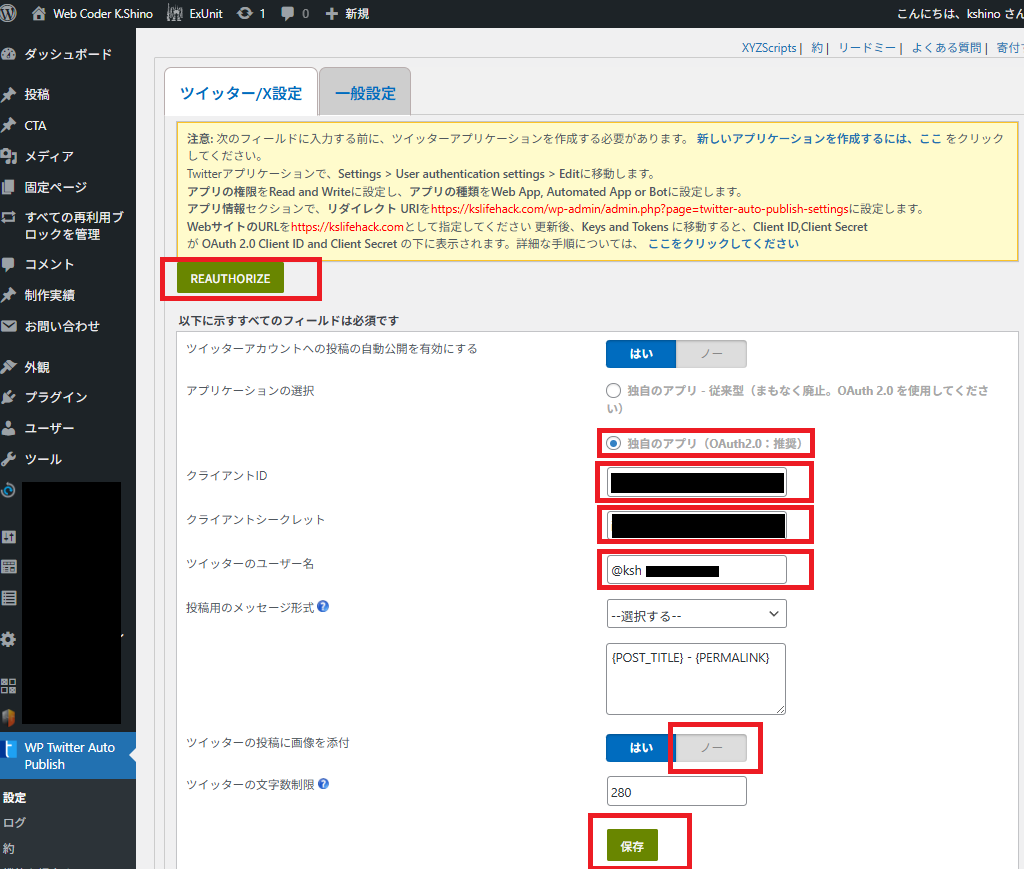
「WP Twitter Auto Publish」の設定画面で、「独自のアプリ」にチェックします。
「クライアントID」や「クライアントシークレット」は、XのDeveloper Portalで取得した値を入力します。
「ツイッタのユーザー名」のXのアカウントを入力します。
※また「ツイッタの投稿に画像を添付」を「ノー」にします。しないと投稿に画像が含まれていると「Bad request」のエラーとなります。随分と悩みました。
「保存」をクリックします。
「AUTHORIZE」または「REAUTHORIZE」のボタンがあるのでクリックします。
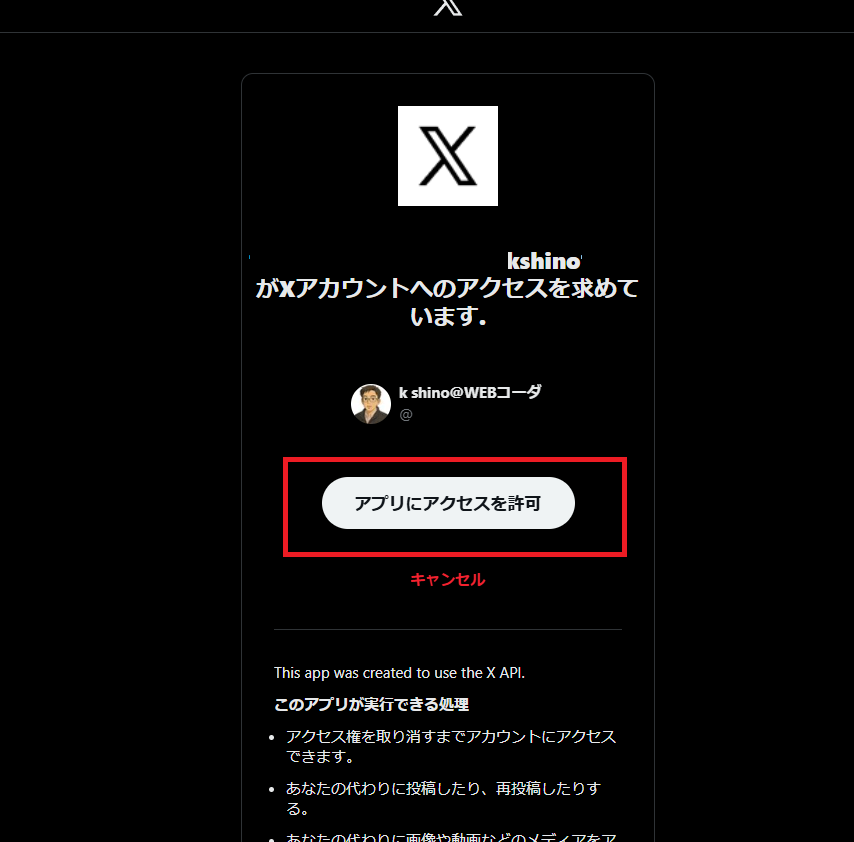
Xに転送されますのでそこで「アプリにアクセスを許可」をクリックしてXへのWordpressからのアクセスを認可します。
これでWordpressでの投稿すると、Xへも自動でポストされるようになります。